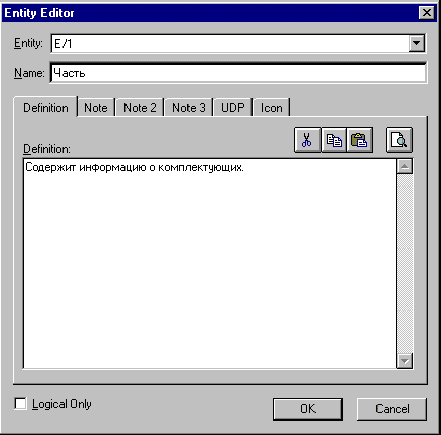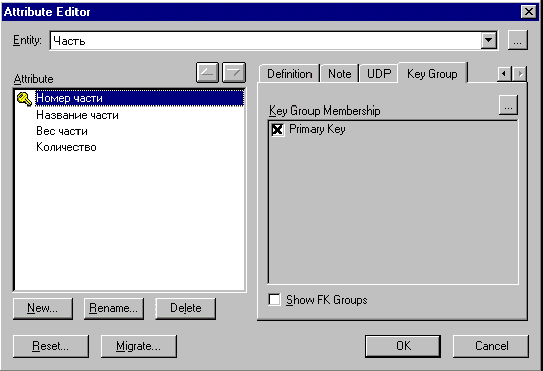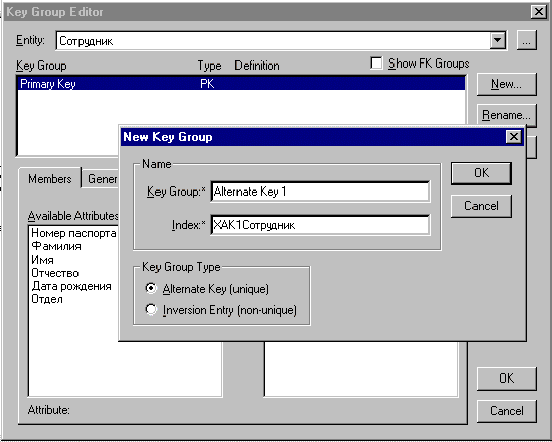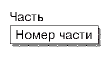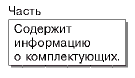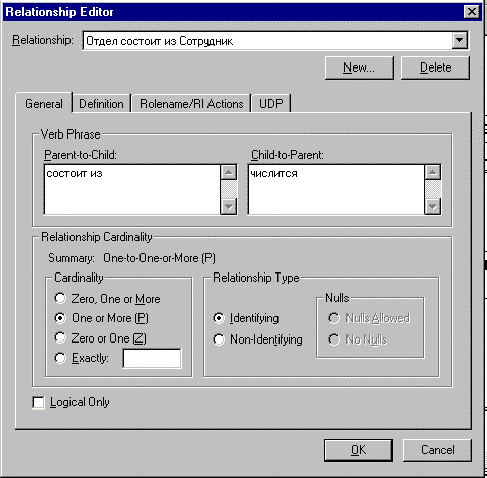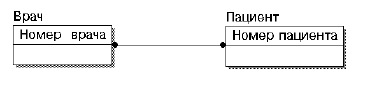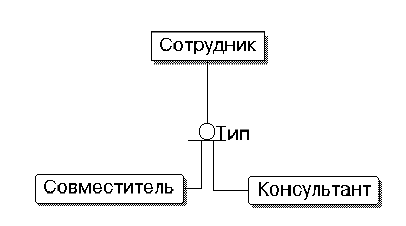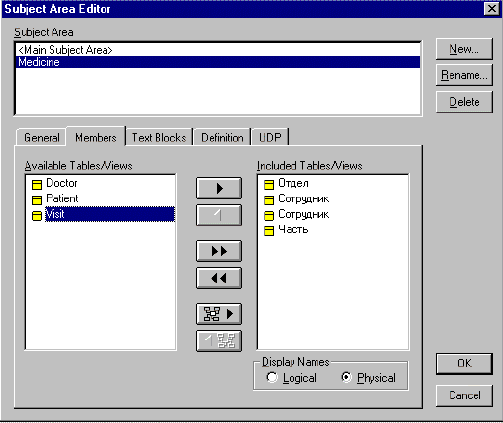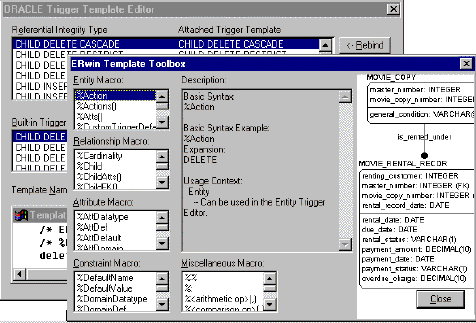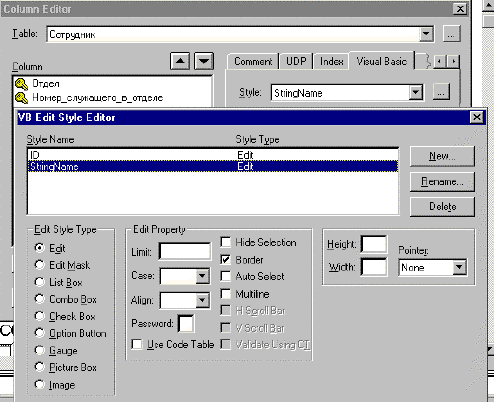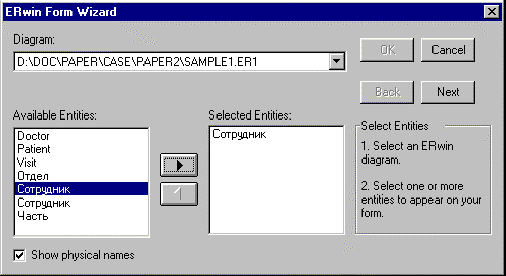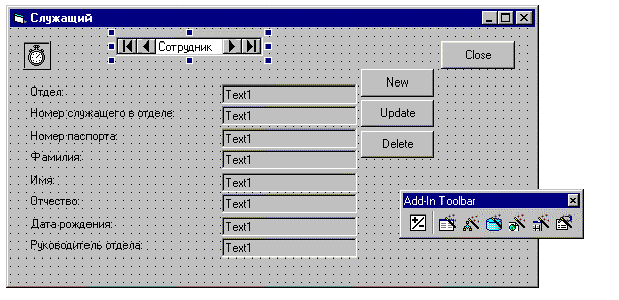Создание модели данных с помощью ERWin
Построение модели данных предполагает определение сущностей и атрибутов, то
есть необходимо определить какая информация будет храниться в конкретной
сущности или атрибуте. Сущность можно определить как объект, событие или
концепцию, информация о которых должна сохраняться. Сущности должны иметь
наименование с четким смысловым значением, именоваться существительным в
единственном числе, не носить "технических" наименований и быть достаточно
важными для того, чтобы их моделировать.
ERwin имеет развитый иструмент для
облегчения проектирования модели данных. Интерфейс выполнен в стиле
Windows-приложений, достаточно прост и интуитивно понятен. В дальнейшем будет
описан интерфейс версии 3.5.
Кнопки панели инструментов описаны в таблице 1.
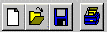 |
Создание, открытие, сохранение и печать
модели. |
 |
Вызов диалога Report Browser для генерации
отчетов. |
 |
Изменение уровня просмотра модели: уровень
сущностей, уровень атрибутов и уровень определений. |
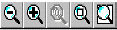 |
Изменение масштаба просмотра модели. |
 |
Генерация схемы БД, выравнивание схемы с моделью
и выбор сервера (доступны только на уровне физической модели) |
 |
Вызов дополнительной панели инструментов для
работы с репозиторием Model Mart. (Работа с Model Mart будет рассмотрена в
следующей статье). |
 |
Переключение между областями модели - Subject
Area. |
Таблица 1.
Для создания моделей данных в ERwin можно использовать две нотации: IDEF1X и
IE (Information Engineering). В примерах будет использоваться нотация IDEF1X.
Для внесения сущности в модель необходимо (убедившись предварительно, что Вы
находитесь на уровне логической модели - переключателем между логической и
физической моделью служит раскрывающийся список в правой части панели
инструментов) кликнуть по кнопке сущности на панели инструментов (ERwin Toolbox)
 , затем кликнуть по
тому месту на диаграмме, где Вы хотите расположить новую сущность. Кликнув
правой кнопкой мыши по сущности и выбрав из всплывающего меню пункт Entity
Editor... можно вызвать диалог Entity Editor, в котором определяются имя,
описание и комментарии сущности.
, затем кликнуть по
тому месту на диаграмме, где Вы хотите расположить новую сущность. Кликнув
правой кнопкой мыши по сущности и выбрав из всплывающего меню пункт Entity
Editor... можно вызвать диалог Entity Editor, в котором определяются имя,
описание и комментарии сущности.
Рис.13 Диалог Entity Editor
Каждая сущность должна быть полностью определена с помощью текстового
описания в закладке Definition. Закладки Note, Note2, Note3, UDP (User Defined
Properties - Свойства, Определенные Пользователем) служат для внесения
дополнительных комментариев и определений сущности. В закладке Icon каждой
сущности можно поставить в соответствие изображение (файл bmp), которое будет
отображатся в режиме просмотра модели на уровне иконок (см. ниже).
Каждый атрибут хранит информацию об определенном свойстве сущности. Каждый
экземпляр сущности должен быть уникальным. Атрибут или группа атрибутов, которые
идентифицируют сущность, называется первичным ключом. Для описания атрибутов
следует, кликнув правой кнопкой по сущности, выбрать в появившемся меню пункт
Attribute Editor. Появляется диалог Attribute Editor.
Рис.14 Диалог Attribute Editor
Кликнув по кнопке New..., в появившемся диалоге New Attribute следует указать
имя атрибута, имя соответствующей ему колонки и домен. Домен атрибута будет
использоваться при определении типа колонки на уровне физической модели
(подробнее о доменах см. в статье "ERwin расширяет свои возможности", Компьютер
Пресс, 3, 1998). Для атрибутов первичного ключа в закладке Key Group диалога
Attribute Editor необходимо сделать пометку в окне выбора Primary Key. При
определении первичного ключа может быть рассмотрено несколько наборов атрибутов.
Такие наборы называются потенциальными ключами. Например, если рассматривается
сущность "Сотрудник", такими наборами могут быть:
- Имя, Фамилия, Отчество, Дата рождения
- Номер паспорта
- Табельный номер
- Отдел
К первичным ключам предъявляются определенные требования. Первичный ключ
должен однозначно идентифицировать экземпляр сущности (этому требованию не
удовлетворяет четвертый ключ, поскольку он может идентифицировать группу
сотрудников, работающих в определенном отделе, но не каждого сотрудника).
Первичный ключ должен быть компактен, то есть удаление любого атрибута из
состава первичного ключа должно приводить к потере уникальности экземпляра
сущности (если удалить Дату рождения из первого ключа, то невозможно будет
идентифицировать полных тезок). Каждый атрибут из состава первичного ключа не
должен принимать NULL - значений (например, если принять в качестве первичного
ключа номер паспорта, необходимо быть уверенным, что все сотрудники имеют
паспорта). Каждый атрибут первичного ключа не должен менять свое значение в
течение всего времени существования экземпляра сущности (сотрудник может сменить
фамилию и паспорт, поэтому первый и второй потенциальные ключи не могут стать
первичными). Потенциальные ключи, не ставшие первичными, называются
альтернативными. Атрибуты, или наборы атрибутов, использующиеся для доступа к
группе экземпляров сущности, называются инверсионными ключами. Для описания
альтернативных и инверсионных ключей необходимо кликнуть по кнопке ... (диалог
Attribute Editor, закладка Key Group) и в появившемся диалоге закладка Key Group
Editor создать новую ключевую группу (либо инверсионную, либо альтернативную) и
указать, какие атрибуты входят в ту или иную группу.
Рис.15 Диалог Key Group Editor
ERwin имеет несколько уровней отображения диаграммы. Преключиться между ними
можно кликнув по любому месту диаграммы, не занятому объектами модели и выбрав в
появившемся меню пункт Display Level. В таблице 2 показаны уровни отображения
модели.
|
Сущности
Entity |
Атрибуты
Attribute |
Первичный ключ
Primary Key |
Определение Definition |
Иконки Icon |
 |
 |
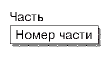 |
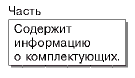 |
 |
Таблица 2.
На уровне атрибутов атрибуты альтернативного ключа помечаются номером
(AKm.n), где m - номер ключа, n - номер атрибута в ключе. Инверсионные ключи
помечаются номером (IEm.n). В дальнейшем при генерации БД на атрибутах
альтернативных ключей могут быть сгенерированы уникальные индексы, на атрибутах
инверсионного ключа - неуникальные. Имена индексов задаются в диалоге New Key
Group (рис. 15). Атрибуты первичного ключа отображаются выше горизонтальной
линии - прочие атрибуты - ниже.
К модели данных предъявляются определенные требования, называемые нормальными
формами. Процесс приведения к нормальным формам называется нормализацией. Так,
первая нормальная форма требует, чтобы все атрибуты были атомарными (не должно
быть атрибута "Адрес" - должны быть атрибуты "Индекс", "Страна", "Область",
"Город", "Улица", "Дом", "Квартира"). Вторая нормальная форма требует, чтобы
каждый неключевой атрибут зависел от всего первичного ключа, не должно быть
зависимости от части ключа. (В данной статье не ставится целью описание
приведения к нормальным формам. Подробно вопросы нормализации освещены,
например, в книге К. Дж. Дейта "Введение в системы баз данных", Киев,
издательство "Диалектика", 1998). Для приведения ко второй нормальной форме
необходимо создать новую сущность, перенести в нее атрибуты, зависящие от части
ключа, сделать часть ключа первичным ключом новой сущности и установить
идентифицирующую связь (см. ниже) от новой сущности к старой. Например, в
сущности "Служащий" (слева на рис. 16 )
Рис. 16 Иллюстрация второй нормальной формы.
атрибут "Руководитель" отдела зависит от "Наименования отдела". Справа
изображены сущности, приведенные ко второй нормальной форме. Для установки связи
между сущностями нужно воспользоваться кнопками  в палитре инструментов.
в палитре инструментов.
На логическом уровне можно установить идентифицирующую связь один ко многим,
связь многие ко многим и неидентифицирующую связь один ко многим (соответственно
кнопки - слева направо в палитре инструментов).
Идентифицирующая связь устанавливается между независимой (родительский конец
связи) и зависимой (дочерний конец связи) сущностями. Зависимая сущность
изображается прямоугольником со скругленными углами (сущность "Служащий", справа
на рис. 16). Экземпляр зависимой сущности определяется только через отношение к
родительской сущности, то есть в структуре на рис.16 информация о служащем не
может быть внесена и не имеет смысла без информации об отделе, в котором он
работает. При установлении идентифицирующей связи атрибуты первичного ключа
родительской сущности переносятся в состав первичного ключа дочерней сущности
(миграция атрибутов). В дочерней сущности они помечаются как внешний ключ -
(FK). При установлении неидентифицирующей связи дочерняя сущность остается
независимой, а атрибуты первичного ключа родительской сущности мигрируют в
состав неключевых компонентов родительской сущности.
Для редактирования свойств связи следует кликнуть правой кнопкой мыши по
связи и выбрать на контекстном меню пункт Relationship Editor. В появившемся
диалоге можно задать:
- Мощность (cardinality) связи - служит для обозначения отношения числа
экземпляров родительской сущности к числу экземпляров дочерней.
- Verb Phrase - фраза, характеризующая отношение между родительской и
дочерней сущностями.
- Тип связи (идентифицирующая / не идентифицирующая).
- Описание связи.
- Правила ссылочной целостности (будут сгенерированы при генерации схемы
БД).
- Имя роли. Имя роли - это синоним атрибута внешнего ключа, которое
необходимо, например, при циклической связи. В этом случае нельзя иметь два
атрибута с одинаковым именем внутри одной сущности. При задании имени роли
атрибут мигрирует в качестве внешнего ключа в состав неключевых атрибутов с
именем роли.
При переносе атрибутов внутри и между сущностями можно
воспользоваться техникой "drag & drop", выбрав кнопку  в палитре инструментов.
в палитре инструментов.
Связь многие ко многим возможна только на уровне логической модели данных.
При переходе к физическому уровню ERwin автоматически преобразует связь многие
ко многим, добавляя новую, ассоциативную сущность и устанавливая две новые связи
один ко многим от старых к новой сущности.
Рис. 17 Иллюстрация разрешения связи многие ко многим.
Следует заметить, что автоматического решения проблемы связи многие ко многим
не всегда оказывается достаточно. В данном примере один и тот же пациент может
много раз посещать врача, поэтому для того, чтобы идентифицировать визит
необходимо в состав первичного ключа таблицы "Visit" добавить, например,
дату-время посещения.
Иерархия категорий представляет собой особый тип
объединения сущностей, которые разделяют общие характеристики. Например, в
организации работают служащие, занятые полный рабочий день, совместители и
консультанты. Из их общих свойств можно сформировать обобщенную сущность
(родовой предок), чтобы представить информацию общую для всех типов служащих.
Специфическая для каждого типа информация может быть расположена в
категориальных сущностях. Для моделирования категорий служит кнопка  в палитре
инструментов. Для каждой категории можно указать дискриминатор - атрибут
родового предка, который показывает как отличить одну категориальную сущность от
другой (Атрибут "Тип" на рис. 18).
в палитре
инструментов. Для каждой категории можно указать дискриминатор - атрибут
родового предка, который показывает как отличить одну категориальную сущность от
другой (Атрибут "Тип" на рис. 18).
Рис. 18. Иерархия категорий.
При создании реальных моделей данных количество сущностей и атрибутов может
исчисляться сотнями. Для более удобной работы с большими моделями в ERwin'е
предусмотрены предметные области (Subject Area), в которые можно включить
тематически общие сущности. Для создания предметных областей нужно вызвать
диалог Subject Area Editor (меню Edit/ Subject Area...), в котором указывается
имя предметной области и входящие в нее сущности. Все изменения, сделанные в
предметной области, автоматически отображаются на
общей модели
Рис. 19 . Диалог Subject Area Editor.
Физический уровень представления модели зависит от выбранного сервера (меню
Server/ Target Server..). На физическом уровне модель данных необходимо
дополнить такой информацией как учет ограничений ссылочной целостности, хранимые
процедуры, триггеры, индексы. Триггеры и хранимые процедуры представляют собой
программный код и хранятся на сервере. ERwin обеспечивает мощный инструментарий
для создания триггеров: шаблоны и библиотеки макросов. Макросы содержат наиболее
часто используемые данные и конструкции. Для редактирования шаблонов триггеров
используется редактор Trigger Template Editor (для его вызова следует кликнуть
правой кнопкой по таблице и выбрать пункт Trigger в появившемся меню).
Рис. 20. Диалоги Trigger Template Editor и ERwin Template
Toolbox.
По умолчанию ERwin генерирует триггеры, дублирующие декларативную ссылочную
целостность (опцию можно отменить).
После завершения проектирования модель может быть перенесена в среду целевой
СУБД-сервера. Для этого нужно выбрать в главном меню Tasks / Forward Engineer.
Можно либо сгенерировать схему БД, либо скрипт на диалекте SQL, соответствующем
заранее выбранному серверу. Возможна обратная задача - по существующей схеме БД
сгенерировать графическую модель данных. Возможно также выравнивание схемы БД с
моделью данных. Для этого следует использовать соответствующую кнопку в панели
инструментов (см. таблицу 1). В процессе выравнивания появляется диалог, в
котором предлагается указать объекты БД для переноса в графическую модель и
объекты модели для переноса в схему БД.
Рис. 21. Диалог Complete Compare- Resolve Differeces.
Для генерации клиентской части во-первых, необходимо выбрать язык
программирования (меню Client/ Target Client..., можно выбрать Visual Basic либо
Power Builder; далее в примере используется Visual Basic), затем на физическом
уровне для каждой колонки необходимо указать свойства - тип визуального
представления (style), код валидации и начальное значение (для задания свойств
следует кликнуть по таблице правой кнопкой мыши, в контекстном меню выбрать VB
Extended Att). Каждое из этих свойств можно предварительно описать в
соответствующем редакторе (кнопка ...).
Рис. 22. Редактор стиля.
После задания свойств для каждой колонки следует сохранить модель. Техника
генерации приложения зависит от конкретной среды программирования. Рассмотрим в
качестве примера MS Visual Basic 5.0. В среде Visual Basic 5.0 следует выбрать в
меню Add-Ins / ERwin / Form Wizard. В появившемся диалоге
следует указать имя файла модели,
таблицы (возможно построение формы по родительской и нескольким дочерним
таблицам) и колонки, которые будут отображены в сгенерированной форме. В
результате будет сгенерировано приложение, которое может быть откомпилировано и
выполнено без дополнительного редактирования.
Продолжение
статьи